Ebben az útmutatóban átfogó betekintést kapsz az ötletek használatáról és az időmérés funkciójáról a Chrome Fejlesztő Eszközökön belül. Az ötletek lehetővé teszik számodra, hogy újrahasznosítható kódrészleteket hozz létre, amelyek segítségével értékes szolgáltatásokat nyújthatsz a kódod programozása és tesztelése során. Emellett bemutatjuk, hogyan mérheted meg a JavaScript kód végrehajtási idejét az alkalmazások teljesítményének optimalizálása érdekében. Ezek a funkciók döntő fontosságúak lehetnek ahhoz, hogy jobb betekintést nyerj a JavaScript fejlesztőkörnyezetedbe.
Legrangosabb megállapítások
- Az ötletek újrahasználható kódrészletek, amelyeket a Chrome Fejlesztő Eszközökben tárolnak.
- Ötleteket készíthetsz, szerkeszthetsz és futtathatsz, hogy az gyakori feladatokat automatizáld.
- A console.time() és console.timeEnd() funkciókkal mérheted a kódrészletek végrehajtási idejét.
- A helyes time és time end hívások kezelése elengedhetetlen a helyes mérési eredmények eléréséhez.
Lépésről lépésre útmutató
Ötletek létrehozása és kezelése
Első lépésként nézzük meg, hogyan tudsz ötleteket létrehozni és kezelni a Chrome Fejlesztő Eszközökben.
Az ötletek eléréséhez nyisd meg a Chrome Fejlesztő Eszközöket, kattints a „Forrás” fülre, és keress az Ötletek panelt. Az Ötletek panelhez hozzáférhetsz az ablakméret testreszabásával vagy a menü segítségével.
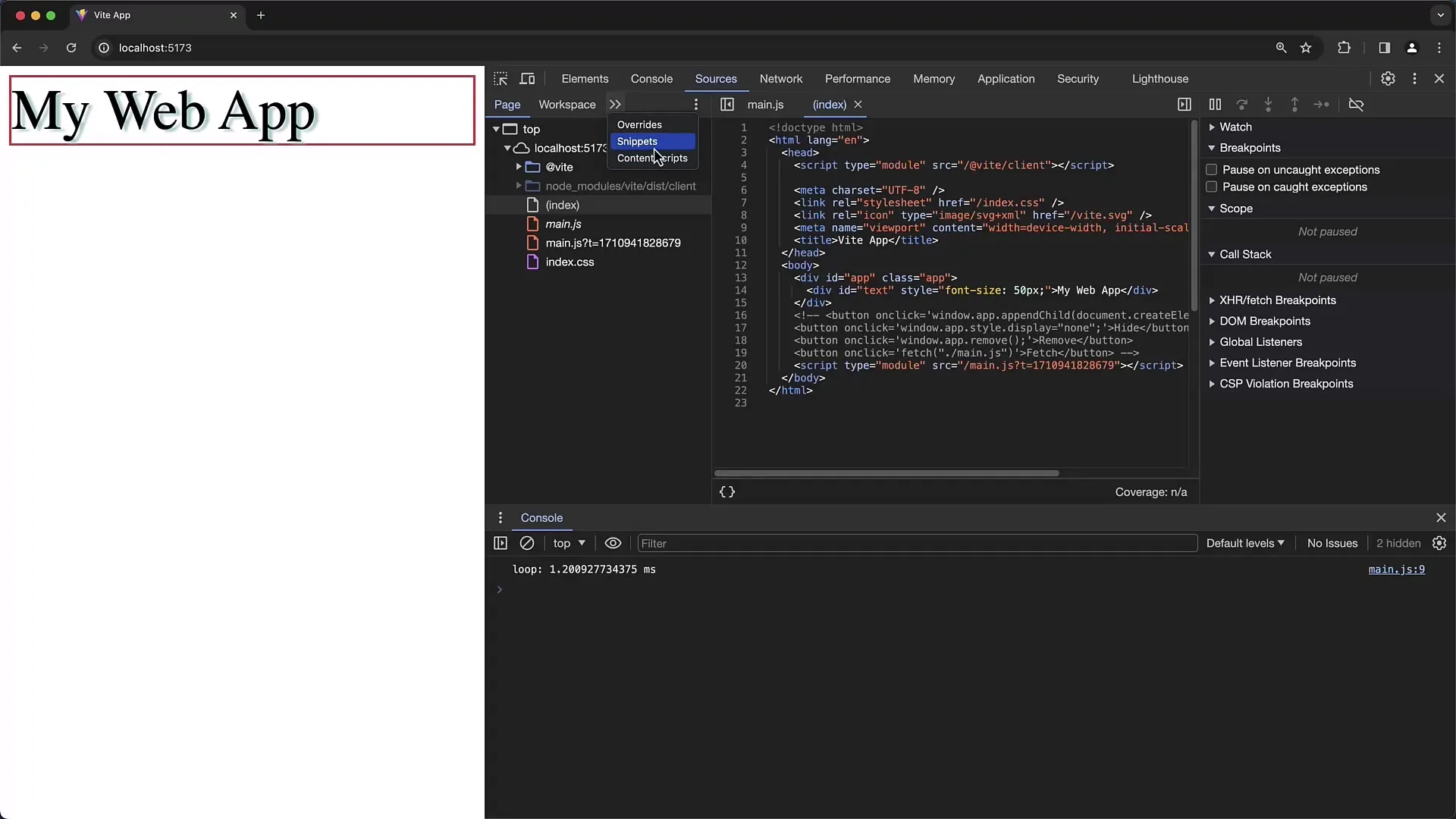
Itt hozhatsz létre új ötleteket. Kattints az „Új ötlet” lehetőségre, hogy létrehozz egy új ötletet. Felkérnek, hogy adj nevet az ötletednek; nevezd el például „Teszt”-nek.
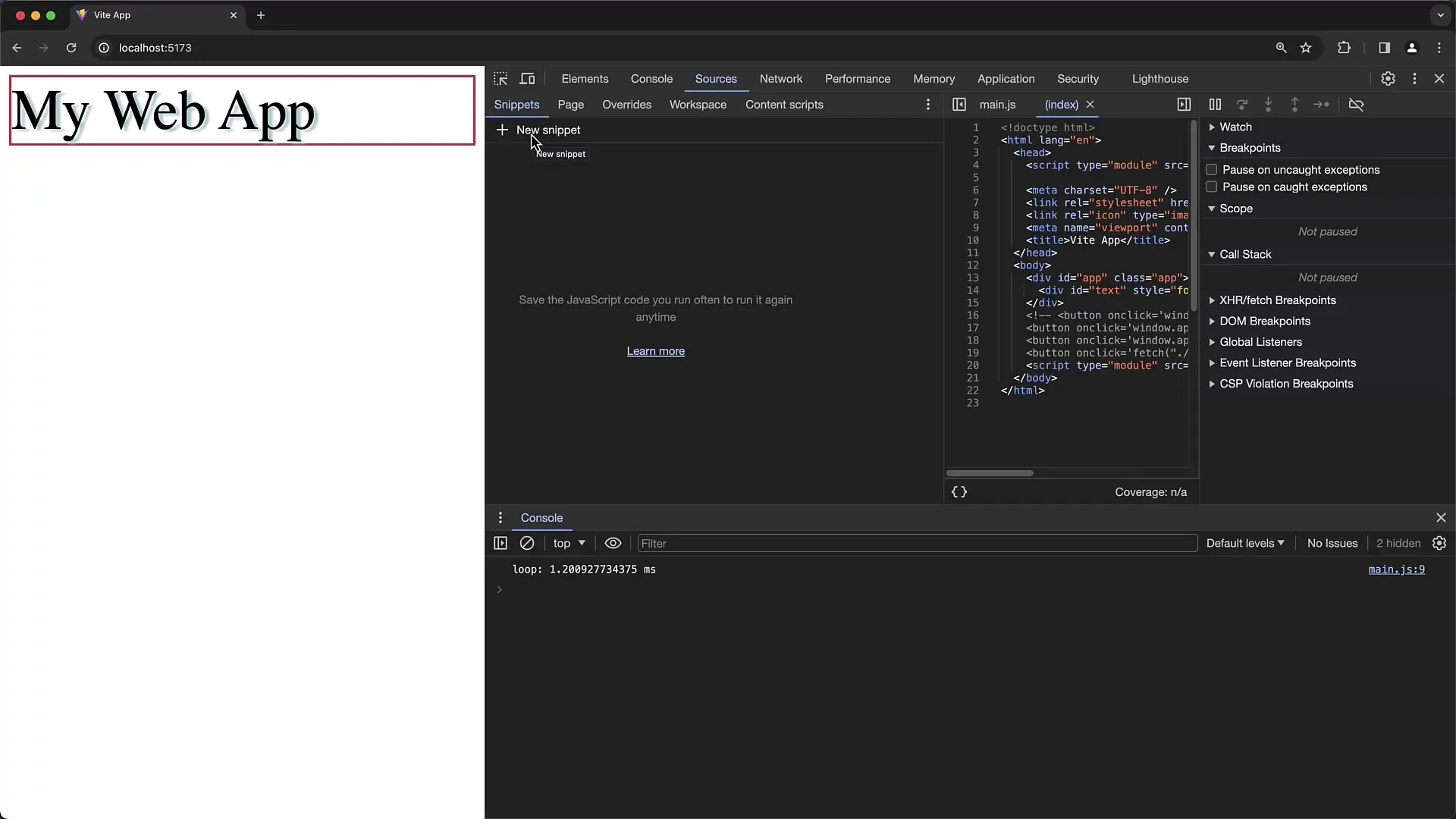
Amint elnevezted az ötletet, azonnal szerkesztheted. Itt beírhatod a kívánt JavaScript kódot, amelyet az ötlet futtatásakor végrehajtanak.
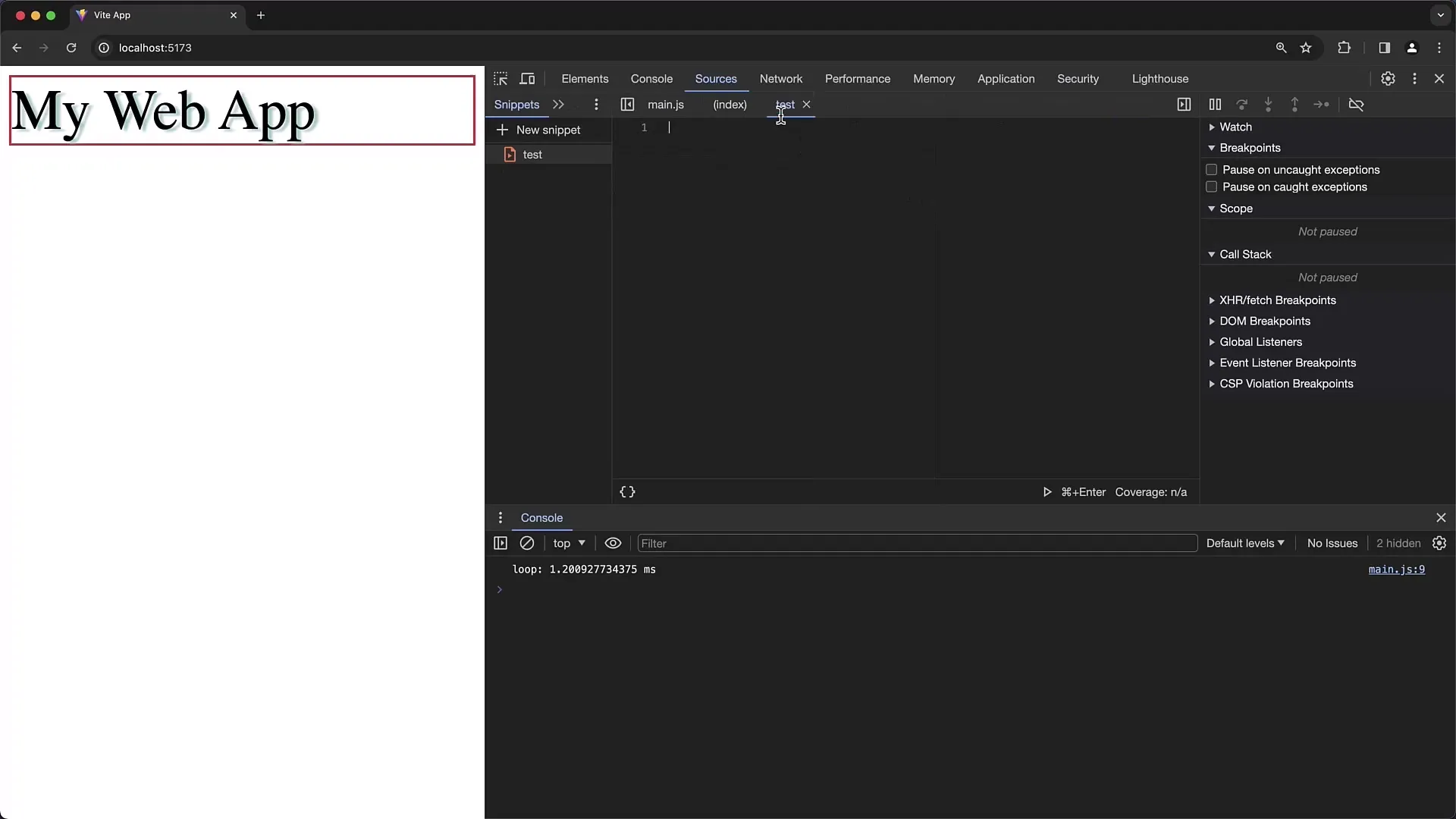
A változtatások ideiglenesen tárolódnak, amíg nem nyomod le a Ctrl + S (vagy Command + S a Macen) billentyűket. Figyelembe kell venni, hogy az ötletek az adott weboldaltól függetlenül tárolódnak, ez azt jelenti, hogy az ötleteket bármely webhelyen használhatod.
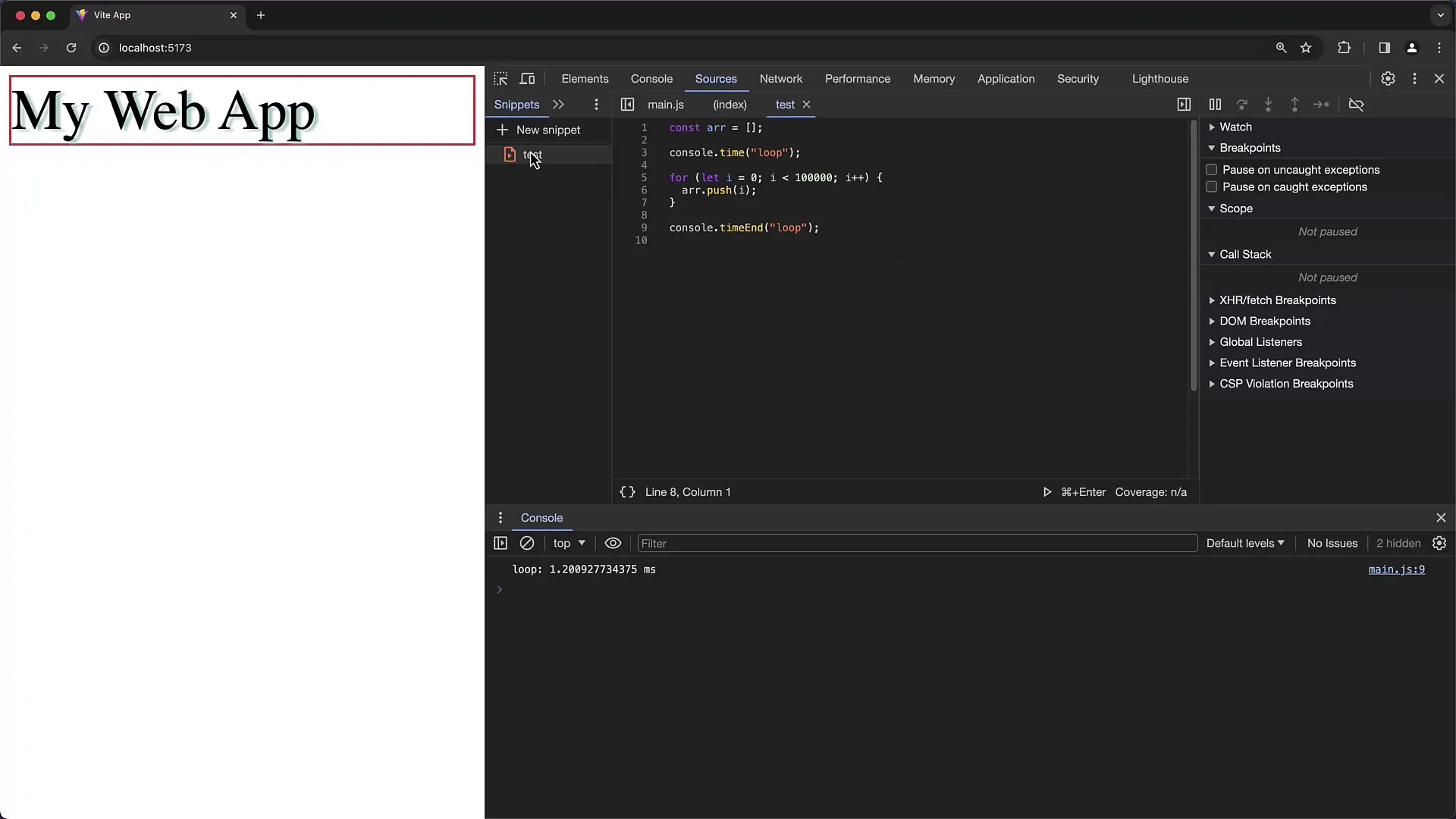
Ha szeretnéd futtatni az ötletet, egyszerűen kattints a Lejátszás ikonra, vagy használd a Ctrl + Enter (vagy Command + Enter a Macen) billentyűkombinációt.
Ha futtatod az ötletet, az eredményt közvetlenül a Fejlesztő Eszközök Konzol területén kapod meg.
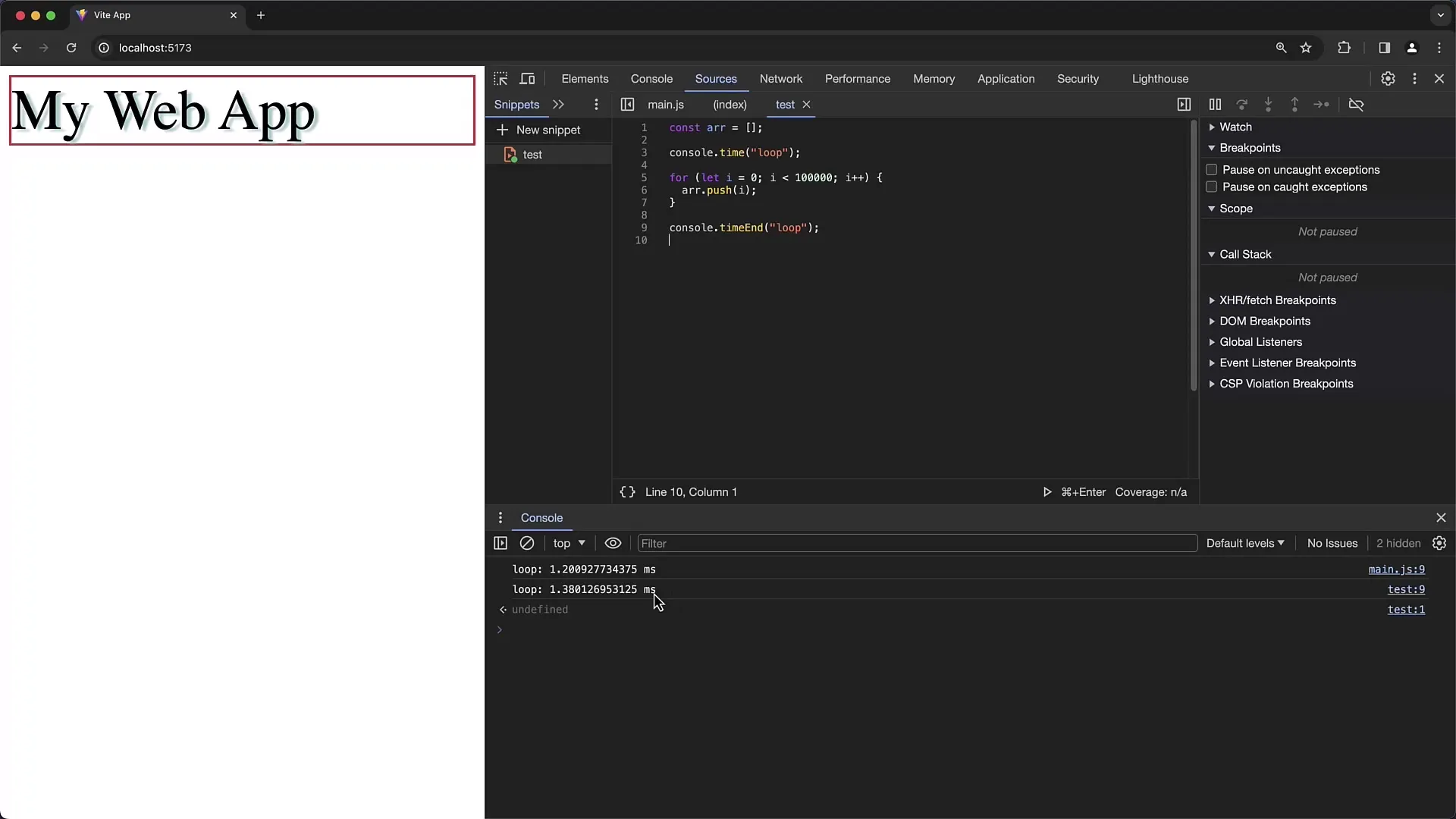
Időmérés a console.time() és console.timeEnd()
Mivel sikeresen létrehoztad az ötleteket, most megvizsgáljuk, hogyan mérheted meg a JavaScript kód teljesítményét a console.time() és console.timeEnd() funkciók segítségével.
Elindíthatod az időmérést azáltal, hogy a a console.time('Loop')-et beteszed a kódrészlet elejére, amelyet mérni szeretnél. Győződj meg róla, hogy ugyanazt a karakterláncot használod a console.timeEnd('Loop')-nél a kód végén. Az időtartam ezután millimásodpercben lesz kiírva.
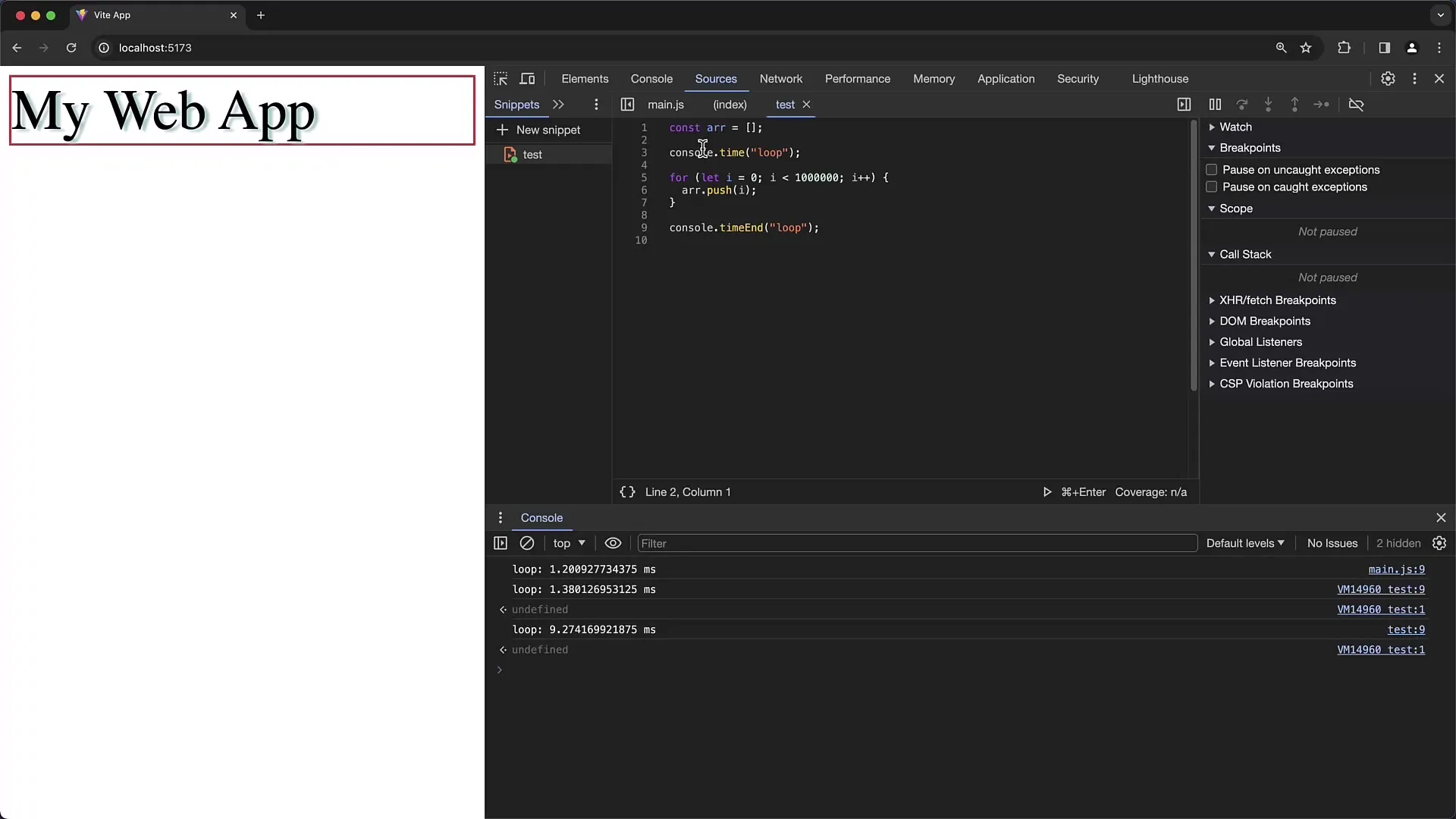
Ha a két karakterlánc nem egyezik meg, vagy elfelejted meghívni a timeEnd-funkciót, figyelmeztetést kapsz.
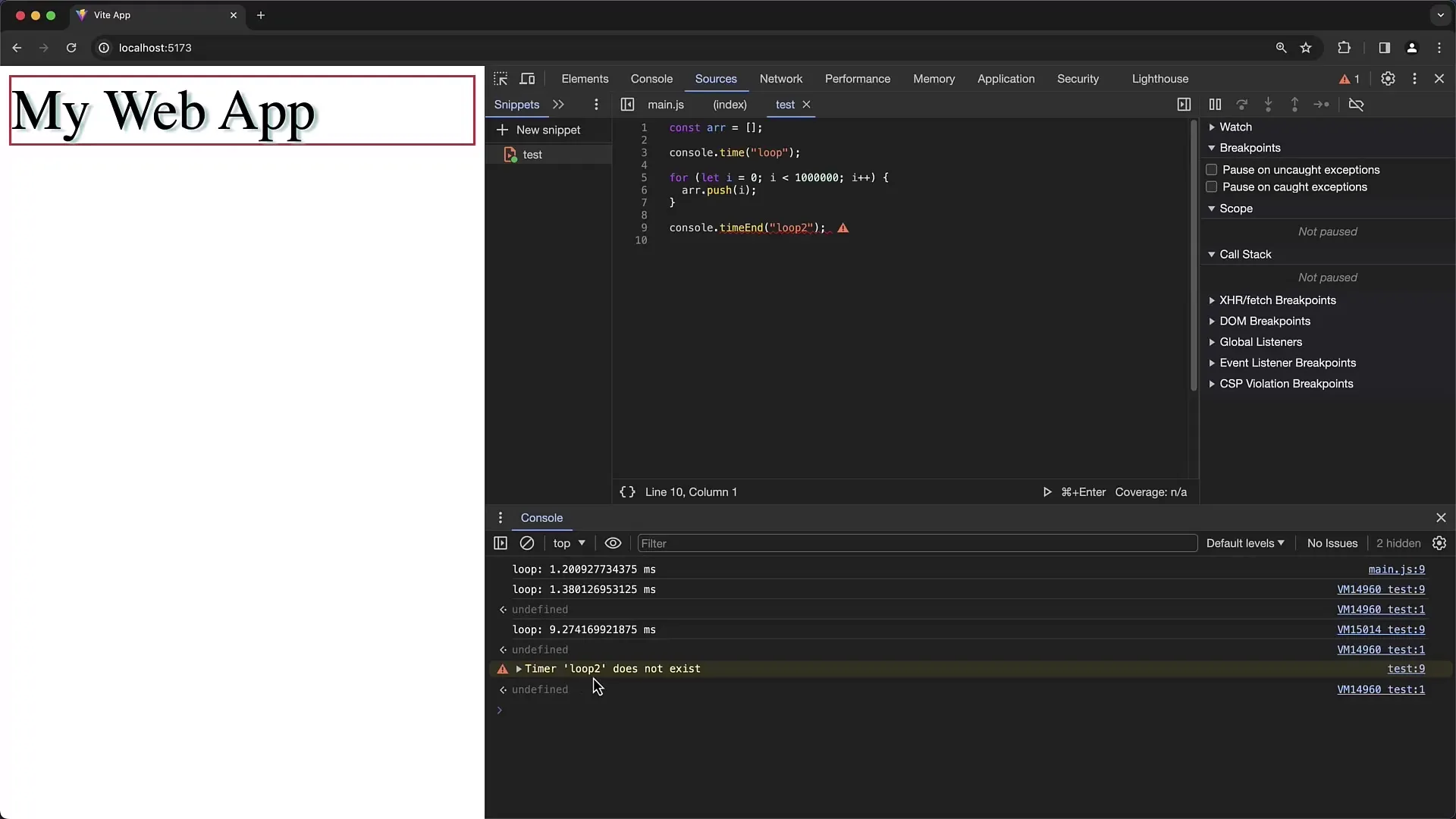
Példa időmérésre
Vegyünk egy egyszerű példát, ahol egy ciklust végezel el 100 000 elemmel és beírod azokat egy tömbbe.
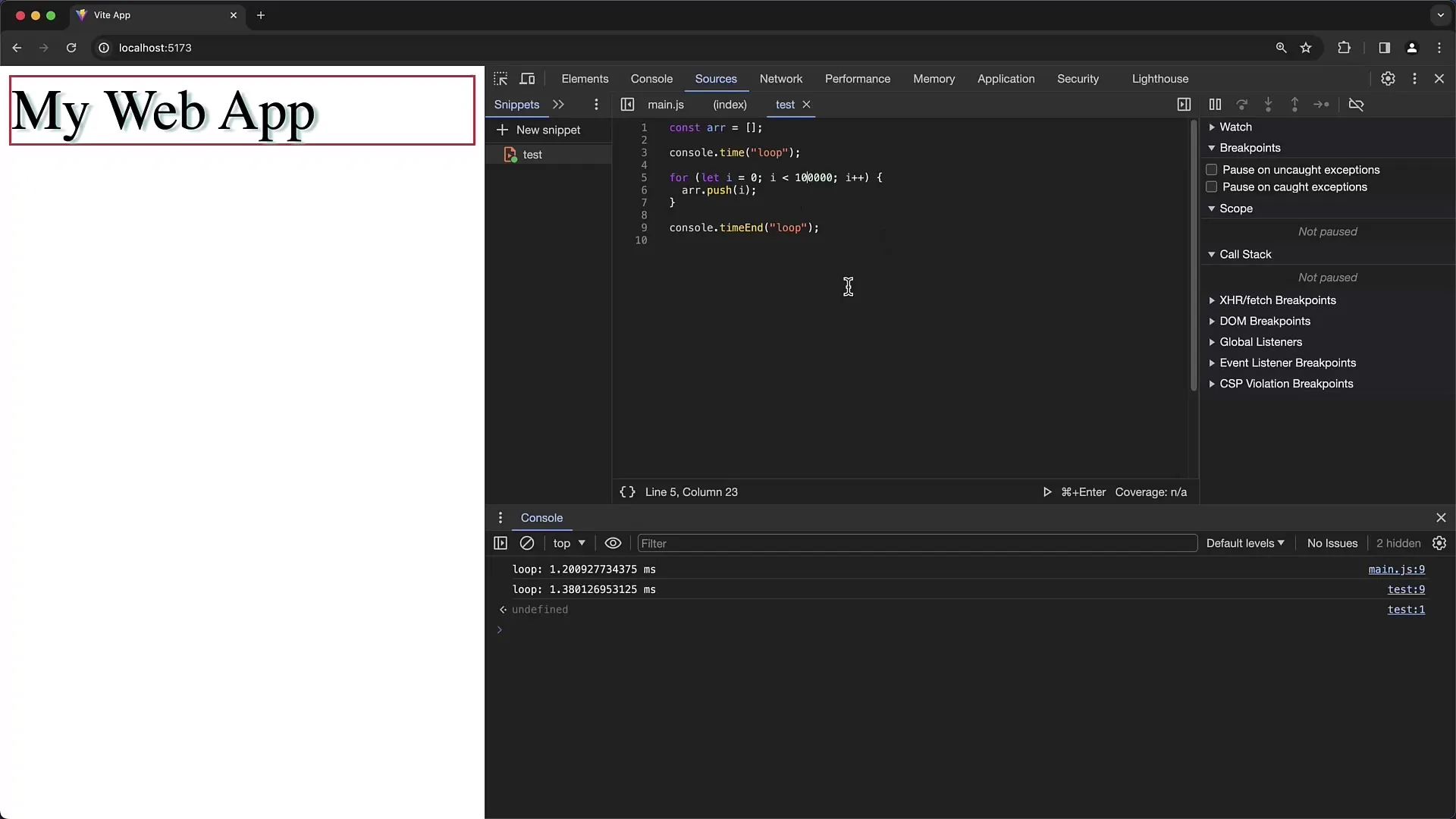
Tedd console.time('Loop')-et a ciklus elé és console.timeEnd('Loop')-et a ciklus után. Ez lehetővé teszi számodra, hogy mérni tudd, mennyi időre van szükség a ciklus végrehajtásához.
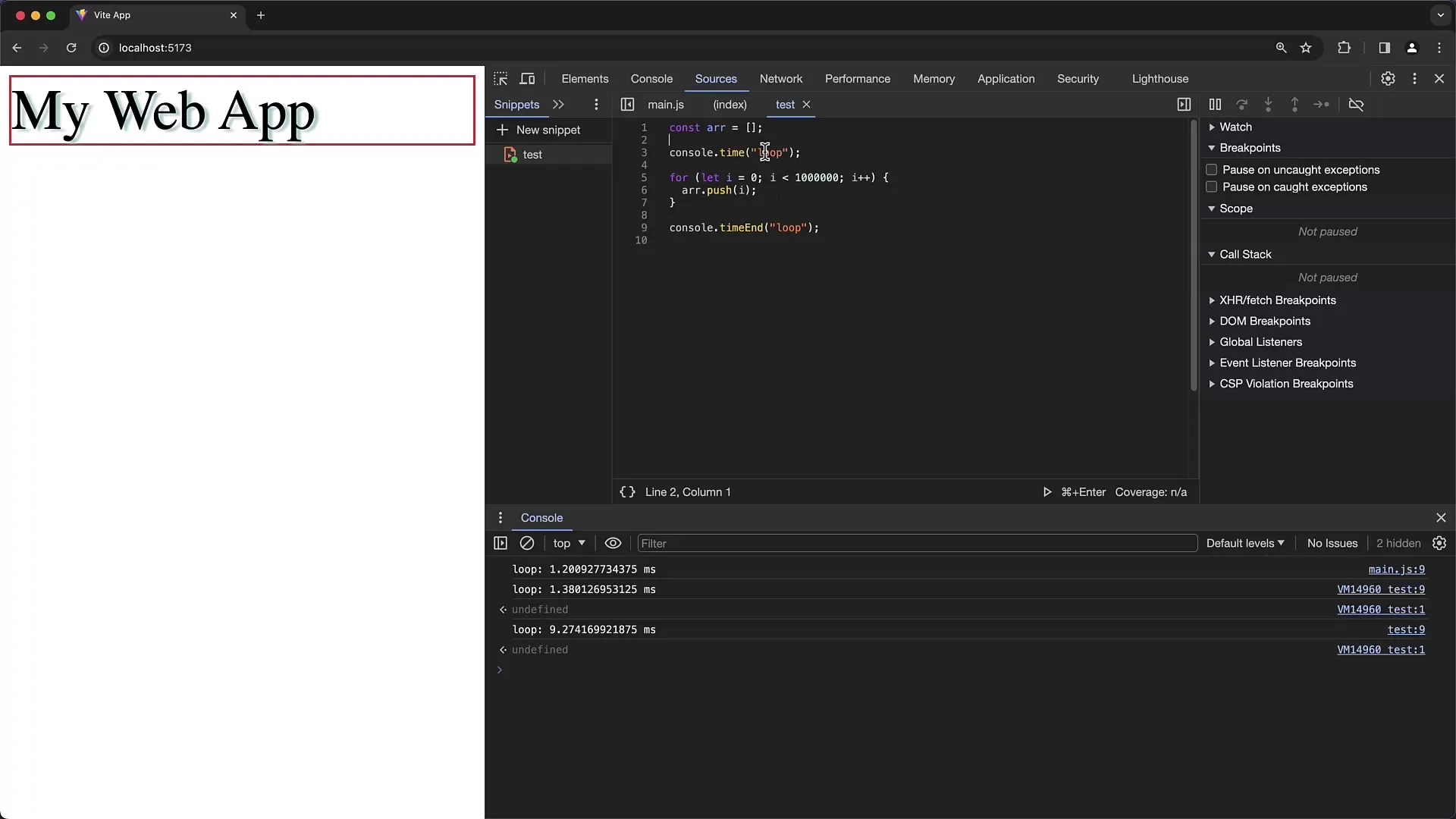
Ha egyszer kipróbáltad ezt a funkcionalitást, látni fogod, hogy az időmérés segít az Engpässe (szűk keresztmetszetek) azonosításában és optimalizálásában.
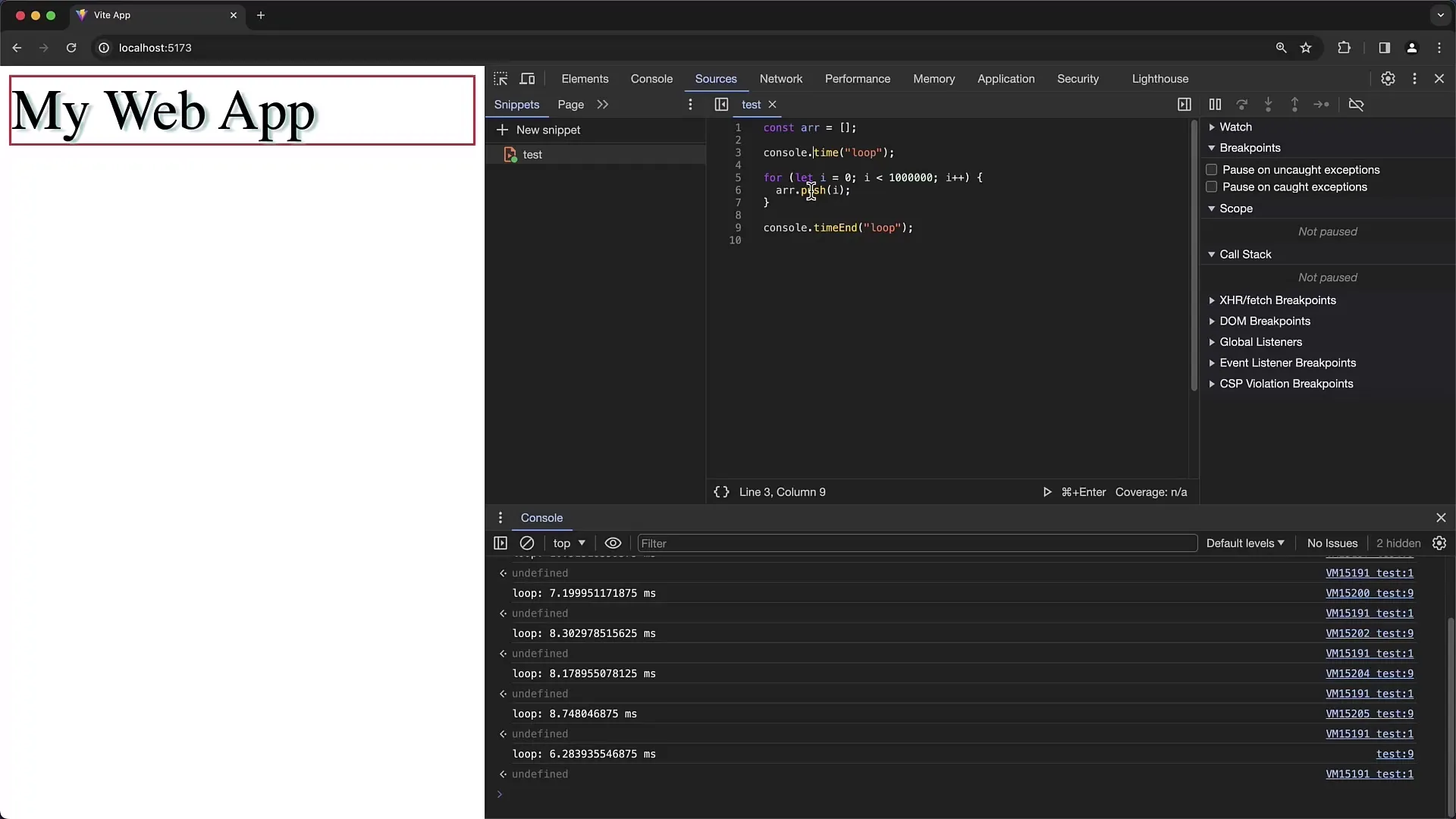
Fontos tudnivalók a használathoz
Fontos megjegyezni, hogy a console.time() és console.timeEnd() használata nem javasolt a produkciós környezetben. Ezeket a funkciókat kizárólag tesztelésre kell használni, mivel különböző JavaScript környezetekben eltérő támogatással rendelkezhetnek.

Összefoglalva a Snippets és időmérés használatát
Most elsajátítottad a Snippets és a console.time() és console.timeEnd() módszerek használatának alapjait a Chrome Developer Tools-ban. Ezek a funkciók segítenek, hogy hatékonyabban dolgozz és jobban megértsd alkalmazásaid teljesítményét.
Részlet
Összefoglalva, a Snippets és az időmérés használata a Chrome Developer Tools-ban értékes eszközöket ad a kezedbe, hogy növeld a fejlesztési hatékonyságodat és mélyebb betekintést kapj a JavaScript kódjaid időtartamába.
Gyakran Ismételt Kérdések
Hogyan hozzak létre egy Snippetet a Chrome Developer Tools-ban?Keresd meg az „Sources” fülön a „New Snippet” lehetőséget, és nevezd el a Snippeted.
Hogyan futtassak egy Snippet-et?Kattints a Lejátszás ikonra vagy használd a Ctrl + Enter vagy Command + Enter billentyűkombinációt.
Hogyan mérjem meg a kód végrehajtási idejét?Használd a console.time('Név') parancsot a kód elején és a console.timeEnd('Név') parancsot a kód végén az idő méréséhez.
Használhatom a Snippet-eket bármelyik weboldalon?Igen, a Snippets a Chrome Developer Tools-ban tárolódnak és bármelyik webhelyen használhatók.
Vannak korlátozások a console.time() használatával kapcsolatban?Igen, a console.time() nem ajánlott a gyártási kódba való beillesztésre, mivel ez váratlan hibákhoz vezethet.


